'>

Anda mungkin menemukan pesan kesalahan yang memberi tahu Anda ' printer tidak merespon ”Saat Anda mencoba mencetak sesuatu. Ada berbagai kemungkinan penyebab kesalahan ini, termasuk status dan konfigurasi perangkat keras yang buruk, driver yang salah, dll.
Jika kesalahan mengganggu Anda, Anda dapat mencoba metode di bawah ini dan melihat apakah mereka dapat membantu Anda menyelesaikan masalah.
2) Jalankan pemecah masalah printer
3) Mulai ulang layanan Print Spooler
4) Konfigurasi untuk memperbaiki port
1) Pemecahan masalah dasar
Jika Anda menemukan Printer tidak merespons kesalahan, hal pertama yang harus Anda lakukan adalah memeriksa status hubungan . Pastikan printer Anda terhubung dengan benar ke komputer Anda, dan kabel atau jaringan nirkabel yang Anda gunakan normal.
Selain itu, Anda juga bisa mencoba memulai ulang semua perangkat yang terkait dengan pekerjaan pencetakan. Mereka termasuk Anda printer, komputer, dan router WiFi (jika printer Anda menggunakan koneksi nirkabel). Anda harus mematikannya sepenuhnya, membiarkannya sebentar, lalu menyalakannya lagi. Setelah itu Anda dapat mencetak sesuatu untuk melihat apakah ini memperbaiki masalah.
2) Jalankan pemecah masalah printer
Sistem Windows memiliki pemecah masalah printer internal yang dapat mendiagnosis masalah printer Anda. Anda dapat menjalankan alat ini sebagai cara untuk membantu Anda memperbaiki kesalahan printer tidak merespons.
untuk) tekan Menang kunci, lalu ketik ' memecahkan masalah “. Pilih Pecahkan masalah (di Windows 10 ) atau Penyelesaian masalah (di Windows 7 ) dalam hasil.
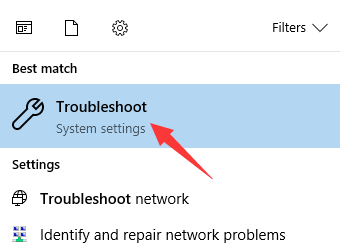
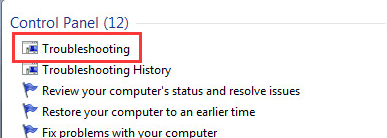
b) Jika Anda menggunakan Windows 10 , klik Pencetak dan selanjutnya Jalankan pemecah masalah .
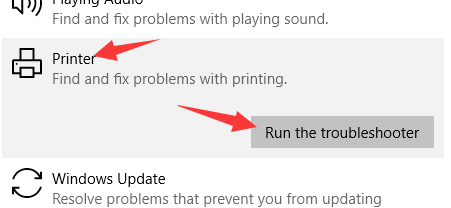
c) Untuk Windows 7 , klik Gunakan printer dibawah Perangkat keras dan Suara .
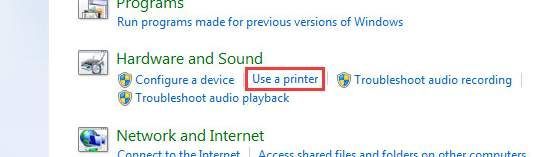
d) Ikuti instruksi di layar untuk menyelesaikan pemecahan masalah. Jika pemecah masalah dapat menemukan beberapa masalah, Anda mungkin perlu memperbaikinya dengan alat ini atau mencari solusi dari sumber lain.
3) Mulai ulang layanan Print Spooler
Layanan Print Spooler mengatur semua pekerjaan pencetakan di komputer Anda. Terkadang bisa salah dan menyebabkan berbagai masalah printer. Anda dapat mengatasi masalah semacam ini hanya dengan memulai ulang layanan ini. Untuk memulai ulang layanan Print Spooler, ikuti langkah-langkah di bawah ini.
( Catatan bahwa Anda harus masuk ke sistem Anda sebagai Administrator sebelum Anda melanjutkan).
untuk) tekan Menangkan + R kunci, lalu ketik ' services.msc 'Dan tekan Memasukkan .
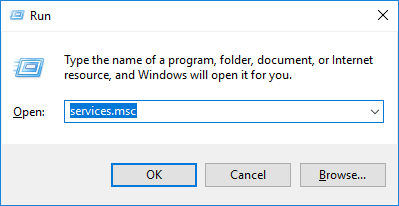
b) Gulir ke bawah untuk menemukan Print Spooler . Klik dua kali untuk membuka layanan ini.
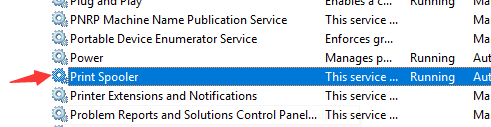
c) Klik Berhenti tombol di bawah Status pelayanan dan selanjutnya Mulailah . (Jika status Layanan adalah Berhenti , lalu langsung tekan Mulailah tombol.) Setelah itu, tekan baik .
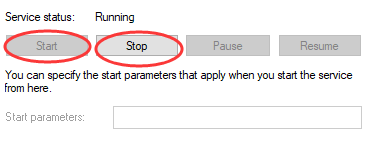
d) Anda baru saja memulai ulang layanan Print Spooler. Sekarang coba printer Anda dan lihat apakah kesalahan tidak merespons hilang.
4) Konfigurasi untuk memperbaiki port
Agar printer Anda berjalan normal, Anda perlu mengkonfigurasi printer Anda ke port printer yang benar. Anda dapat mengikuti langkah-langkah di bawah ini untuk memeriksa dan mengubah port printer Anda.
untuk) tekan Menangkan + R kunci, dan masukkan ' kontrol '.
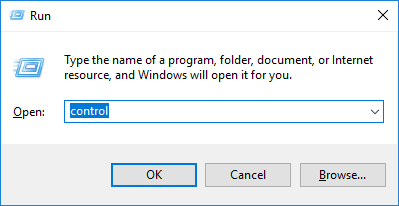
b) Klik Perangkat dan Printer .
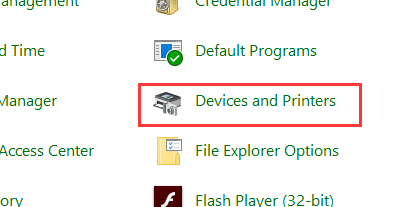
c) Di Printer bagian, klik kanan pada printer Anda dan kemudian pilih Properti printer .
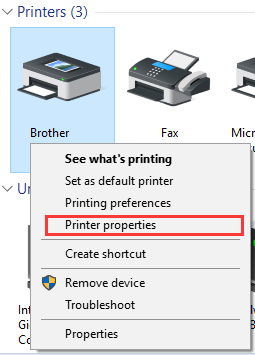
d) Pilih Ubah properti di umum tab.
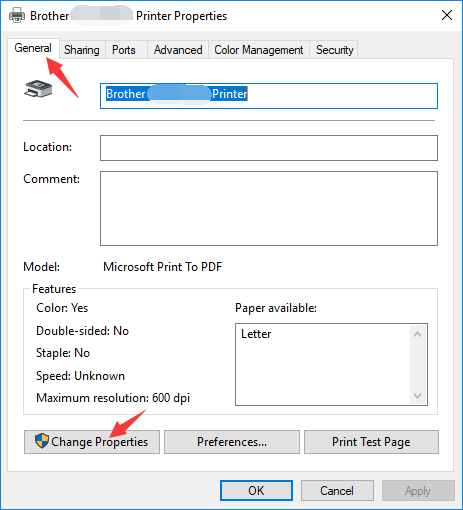
adalah) Pergi ke Pelabuhan tab. Dibawah Cetak ke port berikut , kutu port yang berisi nama printer Anda . Anda harus memperhatikan bahwa file Deskripsi pelabuhan harus menyertakan USB atau DOT4 jika Anda menggunakan Koneksi USB , atau WSD , jaringan atau AKU P jika koneksi jaringan digunakan. Setelah memilih port, tekan Menerapkan .

f) Kembali ke umum tab. Klik Cetak Halaman Uji untuk melakukan uji pencetakan untuk memeriksa apakah Anda memilih port yang benar.
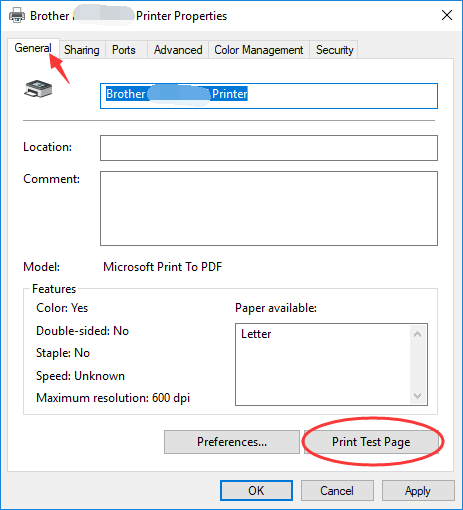
g) Anda mungkin perlu mengulangi langkah tersebut adalah dan f hingga Anda dapat mengonfirmasi bahwa Anda telah menerapkan perubahan yang benar.
5) Periksa driver printer
Terkadang kesalahan Printer tidak merespons dapat disebabkan oleh masalah driver. Untuk memperbaiki masalah, Anda perlu memperbarui driver Anda jika sudah usang, atau menginstal ulang driver jika bermasalah.
Anda dapat mengunjungi situs web resmi pabrikan printer Anda untuk mengunduh driver dan perangkat lunak pendukung untuk perangkat Anda dan menginstalnya sendiri. Atau Anda dapat pergi ke Device Manager dari sistem dan memperbarui atau menginstal ulang driver (setelah Anda menemukan printer Anda dari daftar panjang perangkat). Cara mana pun adalah cara yang baik, namun sedikit rumit, dan terkadang menghabiskan waktu dan energi.
Oleh karena itu kami menyarankan Anda untuk menggunakan Sopir Mudah . Ini adalah sebuah kuat dan mudah digunakan alat manajemen pengemudi yang bisa menghemat banyak waktu dan energi .
Menggunakan Sopir Mudah untuk memperbarui driver Anda:
untuk) Buka program dan tekan Memindai sekarang . Tunggu beberapa detik.
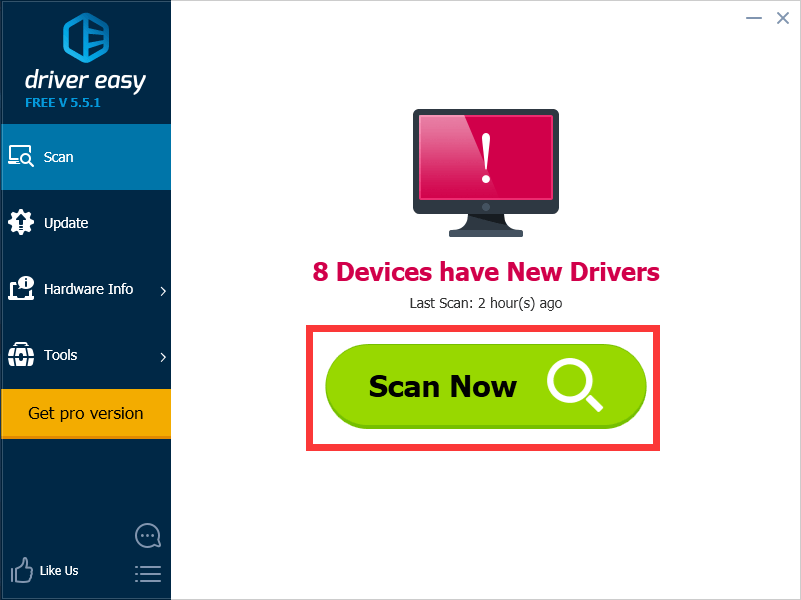
b) Klik Memperbarui tombol di sebelah perangkat pencetakan Anda. Driver Easy akan mengunduh driver terbaru yang kredibel untuk Anda. Kemudian Anda dapat menginstal drivernya sendiri.
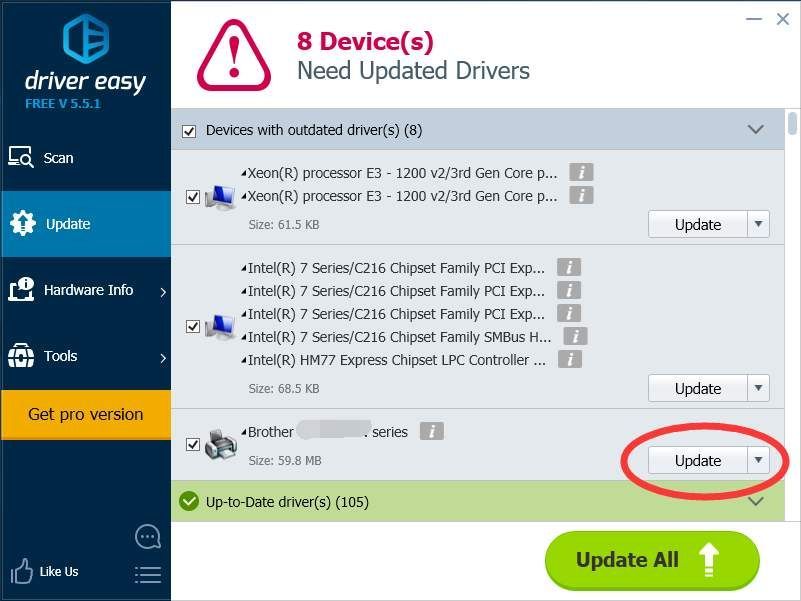
c) Jika Anda ingin Driver Easy menyelesaikan instalasi untuk Anda, Anda dapat menggunakannya Versi Pro . Ini akan melakukan seluruh proses pembaruan secara otomatis . Juga, Anda dapat memperbarui semua pengemudi dengan memukul Perbarui Semua tombol.

Bahkan, Driver Easy Pro juga berisi fitur canggih , seperti backup dan restore driver. Mereka dapat membantu Anda menangani berbagai masalah driver. Dan mereka semua sangat mudah digunakan . Plus, Anda bisa menikmati dukungan teknis berpengalaman jika Anda menjadi Pro. Ini adalah sebuah mudah alat yang bisa jaga kesehatan komputer Anda .
Jika semua metode di atas tidak membantu Anda memperbaiki masalah, mungkin itu adalah masalah perangkat keras, baik dari printer Anda atau dari komputer Anda. Dalam kasus ini, disarankan agar Anda menghubungi produsen perangkat Anda untuk bantuan lebih lanjut.

![[ASK] Minecraft Terjebak di Layar Pemuatan](https://letmeknow.ch/img/program-issues/25/minecraft-stuck-loading-screen.png)
![[Fixed] Days Gone FPS Drops di PC](https://letmeknow.ch/img/program-issues/57/days-gone-fps-drops-pc.jpg)


![[ASK] Mikrofon Logitech G Pro X tidak berfungsi](https://letmeknow.ch/img/other/85/logitech-g-pro-x-mikrofon-geht-nicht.jpg)
